电脑右击鼠标一直在转圈 Win10桌面点鼠标右键一直转圈怎么办
近年来电脑已经成为我们生活和工作中不可或缺的工具,我们有时会遇到一些令人困扰的问题,比如当我们在Win10桌面上点击鼠标右键时,却发现鼠标一直在转圈。这个问题不仅影响了我们的效率,还让我们感到困惑。当我们遇到这种情况时,应该如何解决呢?下面将介绍一些可能的解决办法,帮助您解决这个鼠标转圈的问题。
步骤如下:
1.在桌面右键单击左下角的开始按钮,如下图所示

2.开始右键菜单点击运行,如下图所示
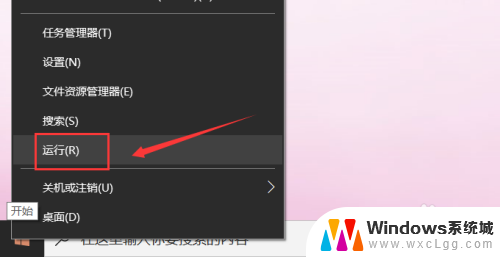
3.运行中输入regedit点击确定,调出注册表,如下图所示
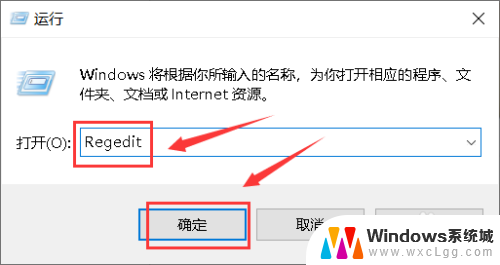
4.进入注册表后,展开第一个HKEY_CLASSES_ROOT文件夹,如下图所示
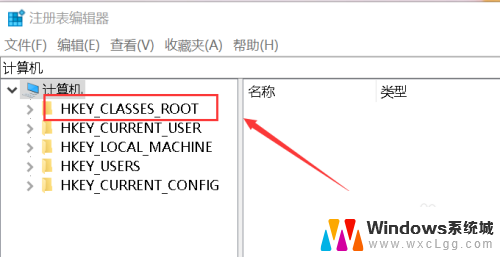
5.继续展开到子目录HKEY_CLASSES_ROOT\Directory\Background\Shellex\ContextMenuHandlers,如下图所示

6.将楚News文件加以外的子文件夹全部删除,操作方法:右键单击子文件夹。选中删除,如下图所示
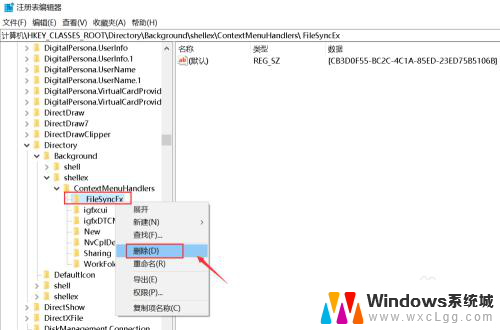
7.出现删除警告,点击是,删除成功,同理删除其它的子文件夹,如下图所示
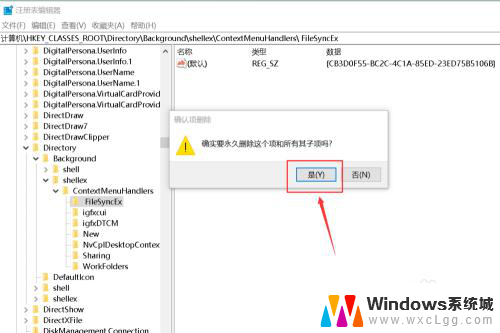
8.删除完毕,退出注册表,右键单击桌面空白处,瞬间打开右键菜单,如下图所示
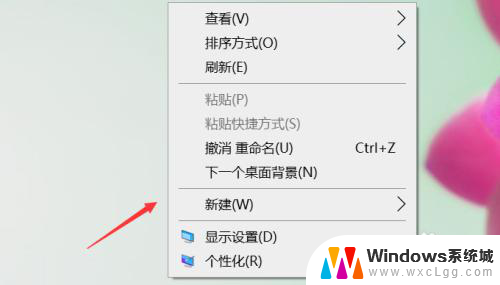
9.总结:
1、右键单击开始按钮选中运行
2、运行中输入regedit点击确定调出注册表
3、将注册表HKEY_CLASSES_ROOT\Directory\Background\Shellex\ContextMenuHandlers目录下除news文件夹外其它文件夹删除即可!
以上就是电脑右击鼠标一直在转圈的全部内容,对于不太了解的用户,可以按照小编的方法进行操作,希望这能帮助到大家。
电脑右击鼠标一直在转圈 Win10桌面点鼠标右键一直转圈怎么办相关教程
-
 电脑一点鼠标右键就一直转圈怎么办 Win10桌面右键点击一直加载解决方法
电脑一点鼠标右键就一直转圈怎么办 Win10桌面右键点击一直加载解决方法2024-05-19
-
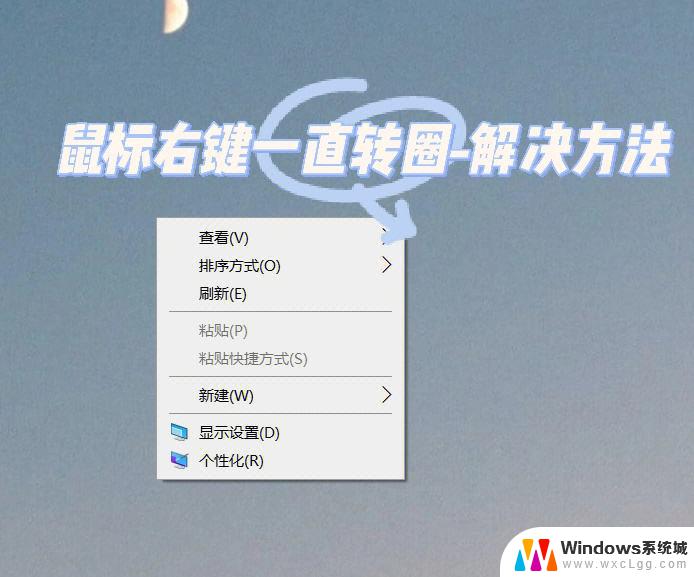 笔记本鼠标右键一直转圈 Win10桌面右键点击无反应解决方法
笔记本鼠标右键一直转圈 Win10桌面右键点击无反应解决方法2024-06-08
-
 鼠标右击一直转圈圈 Win10桌面右键右键菜单打开慢的解决方法
鼠标右击一直转圈圈 Win10桌面右键右键菜单打开慢的解决方法2023-12-28
-
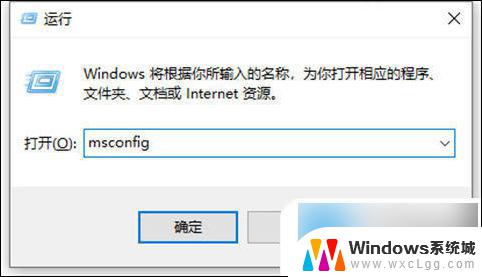 win10系统电脑鼠标一直转圈圈 电脑鼠标一直加载怎么解决
win10系统电脑鼠标一直转圈圈 电脑鼠标一直加载怎么解决2024-10-09
-
 win10 开机转圈圈 Win10开机一直转圈圈无法启动系统怎么办
win10 开机转圈圈 Win10开机一直转圈圈无法启动系统怎么办2025-04-14
-
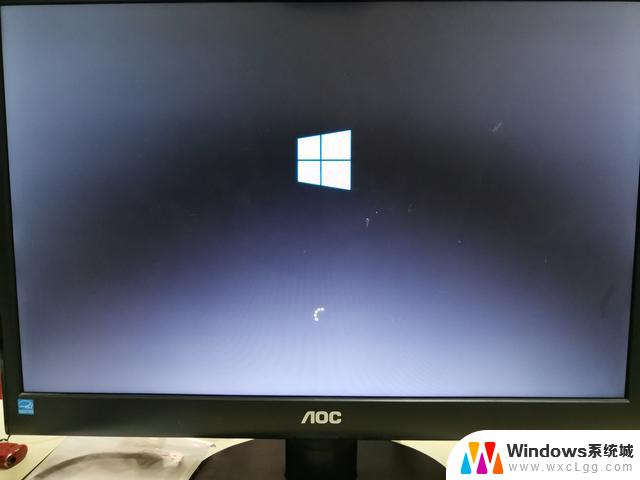 电脑进系统一直转圈 Win10开机进不去系统一直转圈圈怎么办
电脑进系统一直转圈 Win10开机进不去系统一直转圈圈怎么办2024-03-22
- 电脑总是自动右键 Win10系统鼠标点一下变双击的修复方法
- 电脑鼠标右键粘贴设置 Win10系统鼠标右键点击粘贴无效怎么办
- win10右击没有反应 Win10鼠标右键没反应怎么办
- 桌面鼠标右键菜单清理 Win10鼠标右键菜单项删除方法
- win10怎么更改子网掩码 Win10更改子网掩码步骤
- 声卡为啥没有声音 win10声卡驱动正常但无法播放声音怎么办
- u盘做了系统盘以后怎么恢复 如何将win10系统U盘变回普通U盘
- 为什么机箱前面的耳机插孔没声音 Win10机箱前置耳机插孔无声音解决方法
- windows10桌面图标变白了怎么办 Win10桌面图标变成白色了怎么解决
- win+r进入安全模式 Win10安全模式的快捷方式利用Win R命令
win10系统教程推荐
- 1 win10需要重新激活怎么办 Windows10过期需要重新激活步骤
- 2 怎么把word图标放到桌面上 Win10如何将Microsoft Word添加到桌面
- 3 win10系统耳机没声音是什么原因 电脑耳机插入没有声音怎么办
- 4 win10怎么透明化任务栏 win10任务栏透明效果怎么调整
- 5 如何使用管理员身份运行cmd Win10管理员身份运行CMD命令提示符的方法
- 6 笔记本电脑连接2个显示器 Win10电脑如何分屏到两个显示器
- 7 window10怎么删除账户密码 Windows10删除管理员账户
- 8 window10下载游戏 笔记本怎么玩游戏
- 9 电脑扬声器不能调节音量大小 Win10系统音量调节功能无法使用
- 10 怎么去掉桌面上的图标 Windows10怎么删除桌面图标